前提条件,tomcat启动前需要在Java Options追加sun.management.jmxremote相关配置,如下
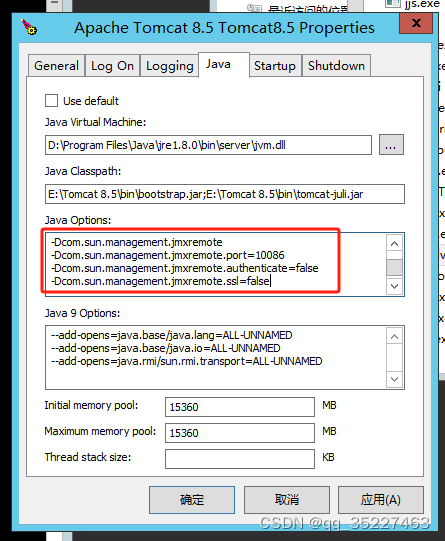
-Dcom.sun.management.jmxremote
-Dcom.sun.management.jmxremote.port=10086
-Dcom.sun.management.jmxremote.authenticate=false
-Dcom.sun.management.jmxremote.ssl=false
其中-Dcom.sun.management.jmxremote.port=10086是jvisualVm需要连接的端口可以根据实际情况更改只要不和本机的端口冲突就行。
1、打开jvisualVM并连接tomcat
jvisualVM是在jdk1.6以后就集成在了jdk的bin目录下,直接在本机的bin目录下找jvisualvm.exe双击就可打开。

jvisualVM连接tomcat
打开jvisualVM后选择【文件】=》【添加JMX连接】

在弹出【添加JMX连接】窗口输入连接的ip和端口,端口就是前面在tomcat的Java Options里配置的端口。
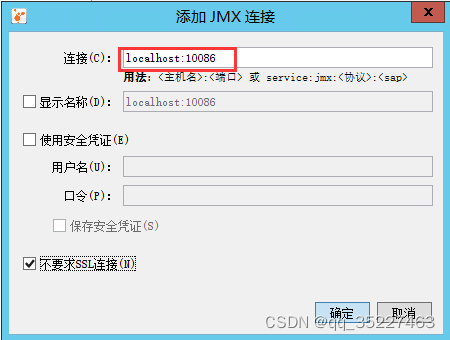
如下图连接成功
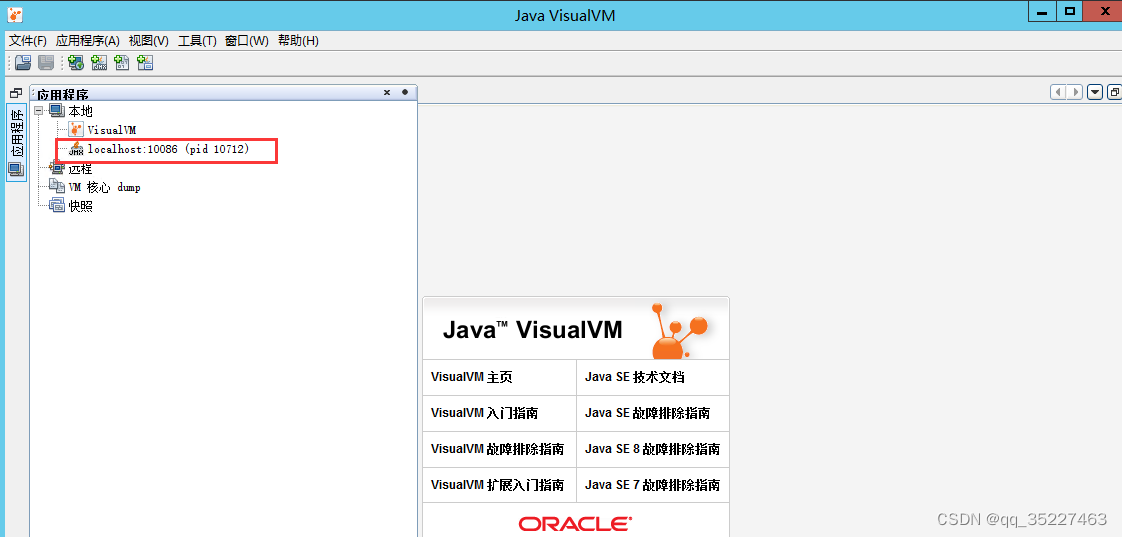
双击【应用程序】下新加入的程序就可以分析tomcat的内存、cup、线程、…等运行信息。
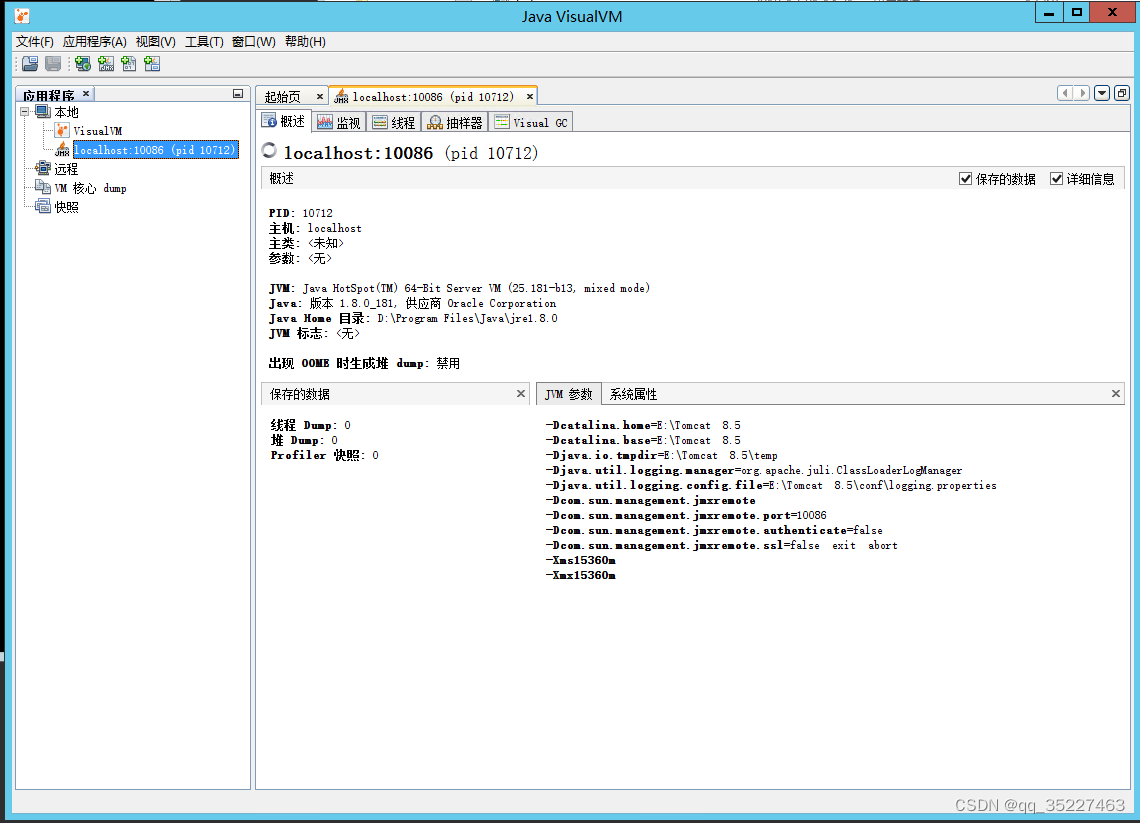





















 2122
2122











 被折叠的 条评论
为什么被折叠?
被折叠的 条评论
为什么被折叠?








